چگونه به طور کامل حذف Google Chrome از کامپیوتر شما
هنگامی که نیازی به هیچ برنامه ای وجود ندارد، بهتر است آن را در رایانه قرار ندهید، بلکه باید یک روش حذف ساده را انجام دهید. مهم است که برنامه ها را به طور کامل حذف کنید تا فایل ها در سیستم موجود نباشند که ممکن است منجر به درگیری در سیستم شود.
مرورگر گوگل کروم بسیار محبوب است، زیرا فرصت های عظیم و کار پایدار را متفاوت می کند. با این حال، اگر مرورگر شما را نپوشاند یا کار نادرستی را انجام دهد، باید آن را کاملا از کامپیوتر حذف کنید.
محتوا
چگونه Google Chrome را حذف کنیم؟
در پایین ما دو روش برای حذف Google Chrome را بررسی خواهیم کرد: یکی از ابزارهای استاندارد Windows استفاده خواهد کرد و دوم به کمک یک برنامه شخص ثالث تبدیل خواهد شد.
روش 1: حذف با استفاده از ابزار استاندارد ویندوز
"کنترل پنل" را باز کنید . اگر شما یک کاربر ویندوز 10 هستید، راست کلیک بر روی دکمه شروع و انتخاب مورد مناسب از لیست که ظاهر می شود.
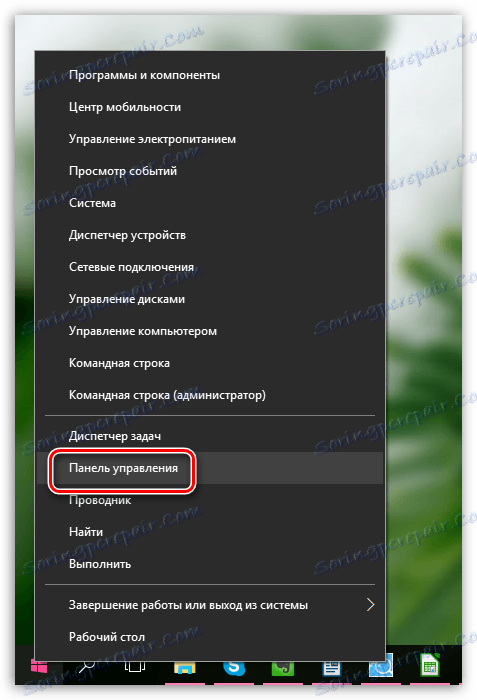
نماد "آیکن های کوچک" را تنظیم کرده و سپس به قسمت "برنامه ها و ویژگی ها" بروید .
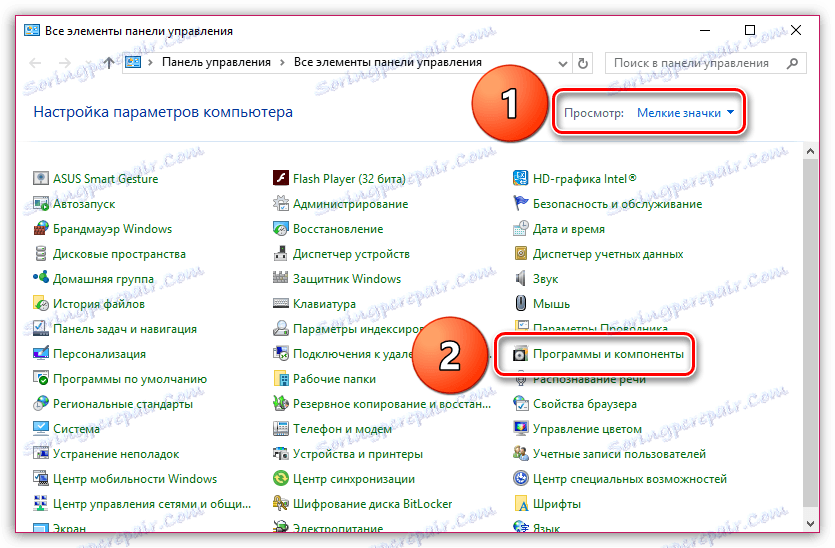
یک لیست از برنامه ها و اجزای دیگر نصب شده بر روی کامپیوتر شما بر روی صفحه نمایش داده می شود. پیدا کردن گوگل کروم در لیست، با کلیک بر روی آن راست کلیک کرده و به آیتم «حذف» در منوی نمایش داده شده بروید.
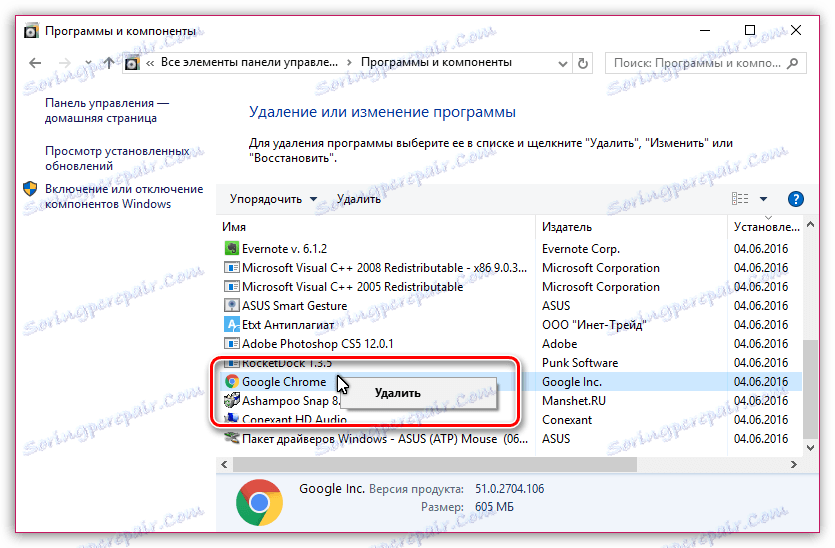
این سیستم Uninstaller گوگل کروم را راه اندازی خواهد کرد که به طور کامل مرورگر را از کامپیوتر و تمام فایل های مرتبط حذف می کند.
روش 2: حذف با استفاده از Revo Uninstaaller
به عنوان یک قاعده، پاک کردن با ابزار استاندارد ویندوز در اغلب موارد برای حذف صحیح مرورگر از یک کامپیوتر کافی است.
با این حال، راه های استاندارد بر روی فایل های کامپیوتری و رجیستری مربوط به Google Chrome، که به ندرت باعث ایجاد درگیری در سیستم می شود، برگشته است. علاوه بر این، شما ممکن است امتناع مرورگر را از رایانه دریافت کنید، اما معمولا این مشکل معمولا با حضور ویروس ها در کامپیوتر همراه است.
در این مورد، شما باید از برنامه Revo Ununstaller استفاده کنید که به شما این امکان را می دهد که نه تنها برنامه را حذف کنید بلکه همچنین تمام فایل ها و رجیستری مربوط به مرورگر فوق را ضبط کنید. علاوه بر این، این برنامه به شما اجازه می دهد هر گونه نرم افزار را به طور اجباری حذف کنید، که نجات زمانی است که برنامه های ناشناخته در کامپیوتر شناسایی می شوند.
برنامه Revo Uninstaller را اجرا کنید. روی صفحه نمایش یک لیست از برنامه های نصب شده را نمایش می دهد، از جمله شما باید گوگل کروم را پیدا کنید، روی آن راست کلیک کرده و گزینه ی «حذف» بروید .
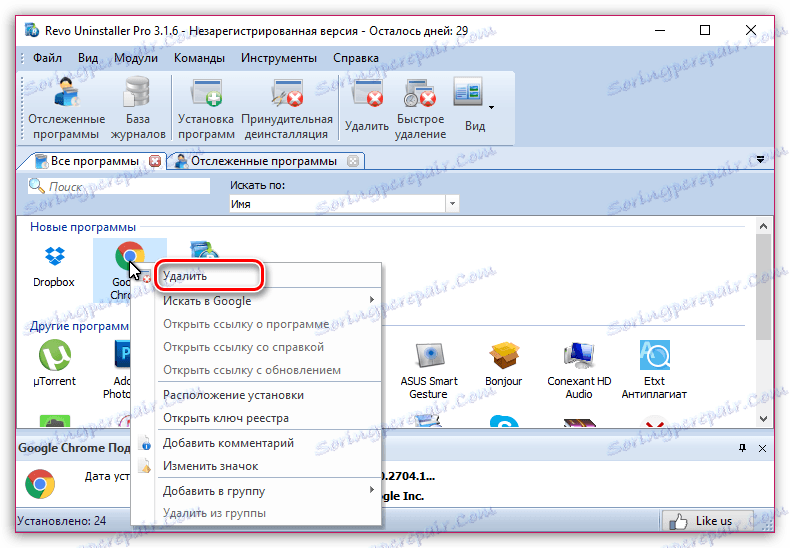
این برنامه تجزیه و تحلیل سیستم و ایجاد نسخه پشتیبان از رجیستری را آغاز خواهد کرد (در صورت مشکلی که می توانید بازگردانی کنید). از شما خواسته می شود که یک حالت اسکن را انتخاب کنید. توصیه می شود انتخاب کنید متوسط یا پیشرفته، پس از آن شما می توانید ادامه دهید.
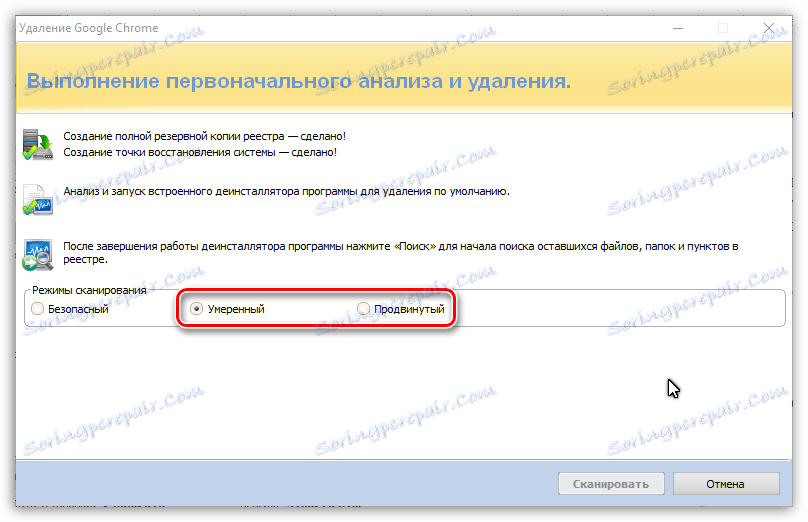
بعد، این برنامه برای اولین بار یک نصب غیرمجاز مرورگر را راه اندازی خواهد کرد و سپس برای جستجوی فایل ها و کلید های رجیستری مرتبط با مرورگر خود، سیستم را اسکن می کند. به طور کامل گوگل کروم را از رایانه خود حذف کنید، فقط باید دستورالعمل های سیستم را دنبال کنید.
روش 3: با استفاده از ابزار رسمی
در ارتباط با مشکلات ناشی از حذف Google Chrome از رایانه شما، گوگل ابزار خود را برای حذف کامل مرورگر از رایانه خود منتشر کرده است. شما فقط باید ابزار را در لینک در انتهای مقاله دانلود کنید، اجرا کنید و دستورالعمل های سیستم را دنبال کنید.
پس از حذف گوگل کروم با استفاده از ابزار کامل، توصیه می شود که سیستم عامل را مجددا راه اندازی مجدد کنید.

فراموش نکنید همه برنامه های غیر ضروری را از رایانه خود حذف کنید. تنها در این راه می توانید بالاترین عملکرد رایانه خود را حفظ کنید.